https://github.com/HumanSignal/labelImg
GitHub - HumanSignal/labelImg: LabelImg is now part of the Label Studio community. The popular image annotation tool created by
LabelImg is now part of the Label Studio community. The popular image annotation tool created by Tzutalin is no longer actively being developed, but you can check out Label Studio, the open source ...
github.com
위 경로로 들어가자.
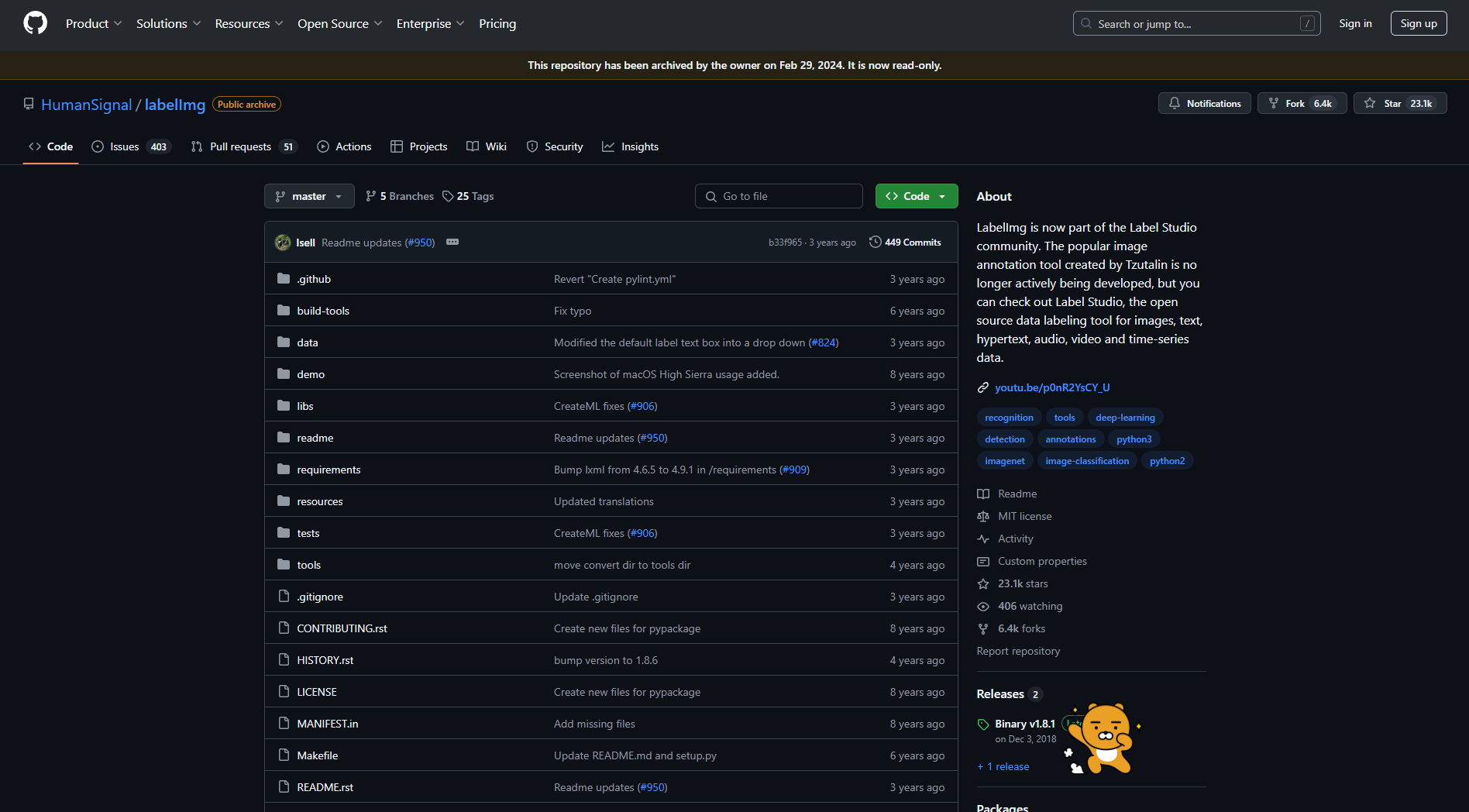
우측하단의 Realease 부분을 클릭하자.

중간부분의 zip 을 눌러서 파일을 다운받고 압축을 풀자

최초 압축을 풀면 위와같이 파일이 있는데 data 폴더에 들어가자
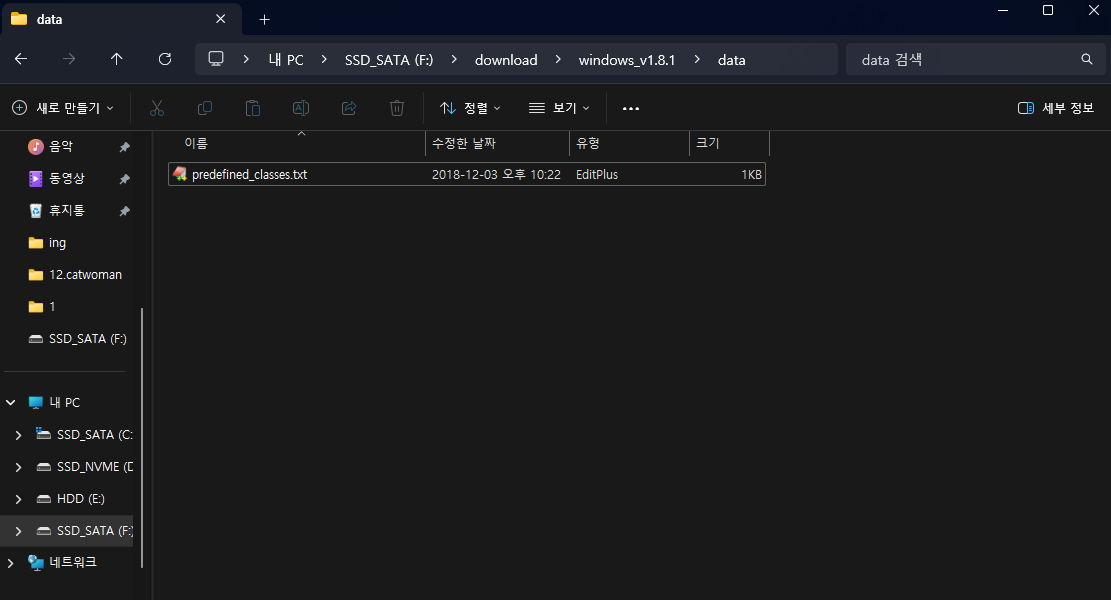
위와같이 txt 파일이 있는데 해당파일을 열어서 내부 내용을 모두 삭제하고 0 으로 변경 후 저장하자.
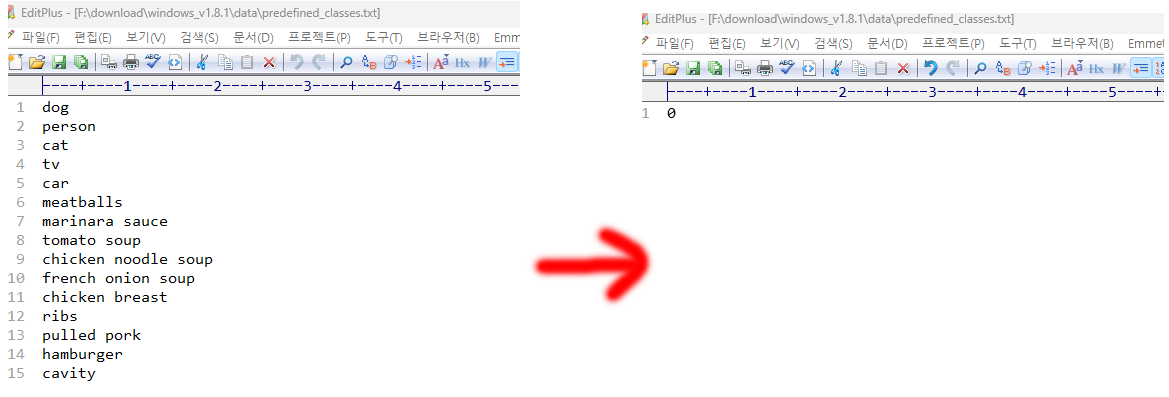
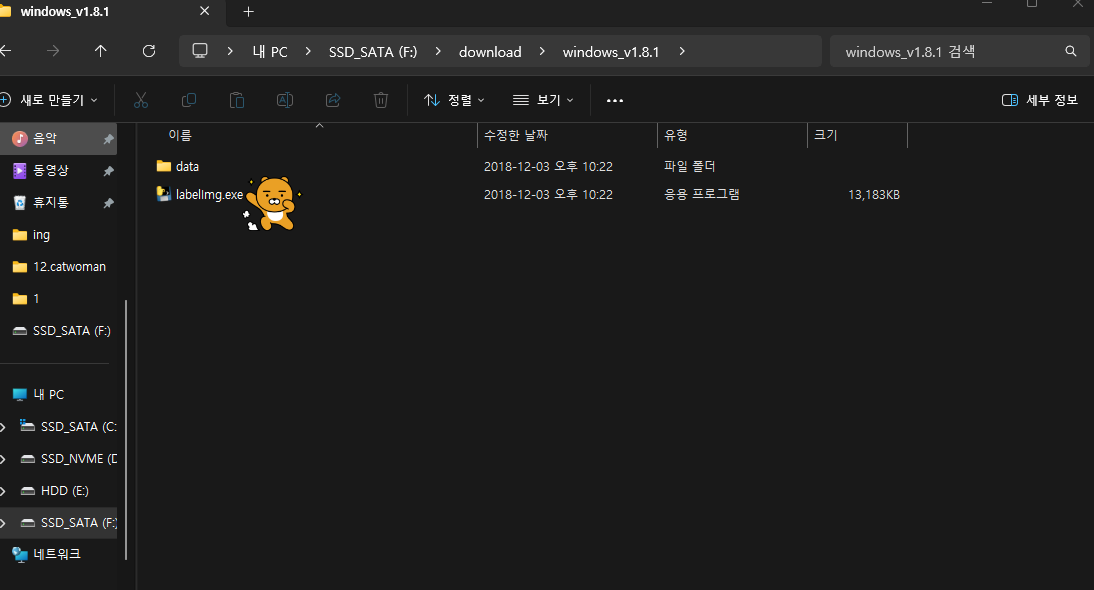
위와같이 txt 파일을 변경한뒤 labelimg.exe 파일을 실행하자.
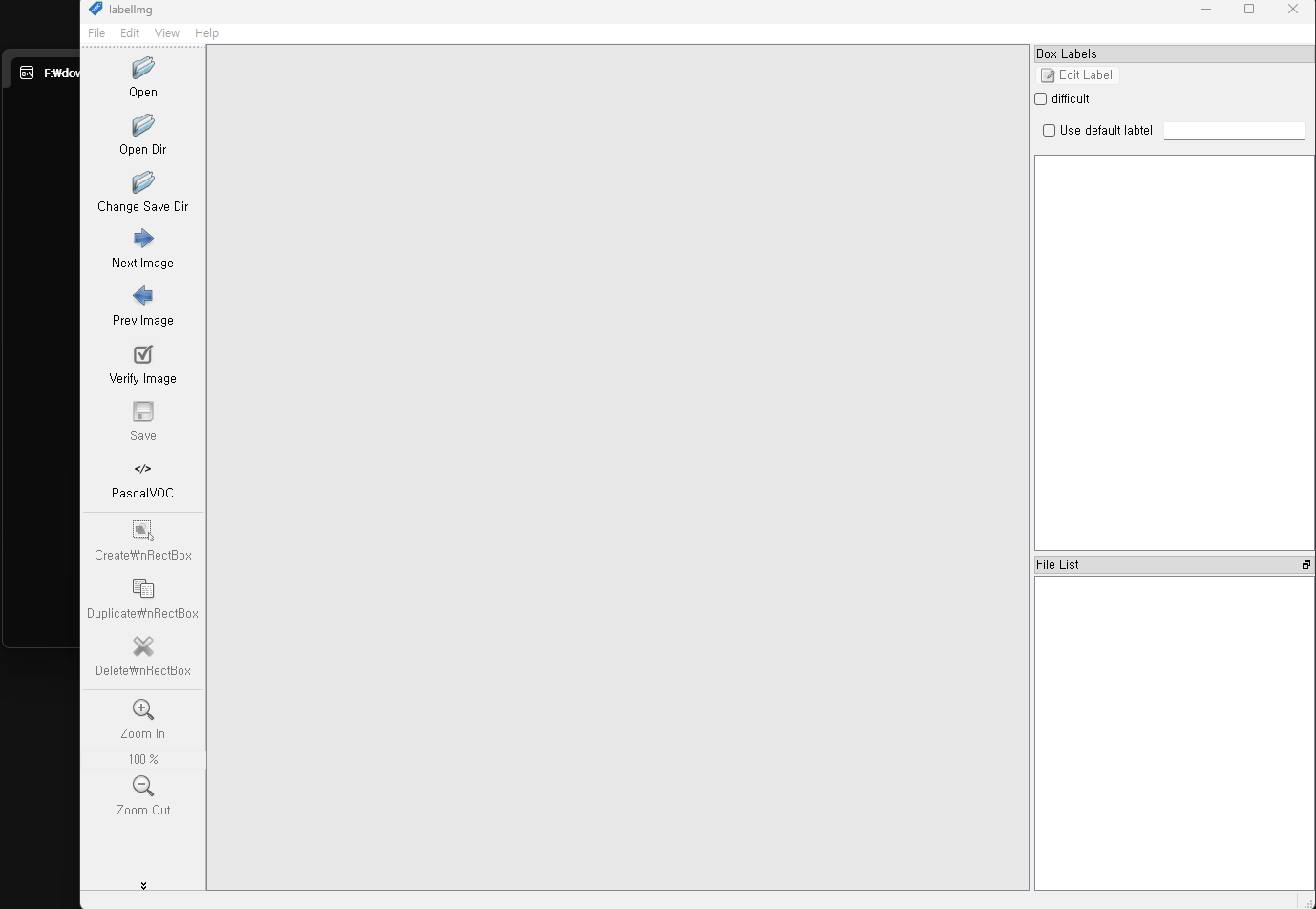
실행하면 위와 같이 프로그램이 실행된다.
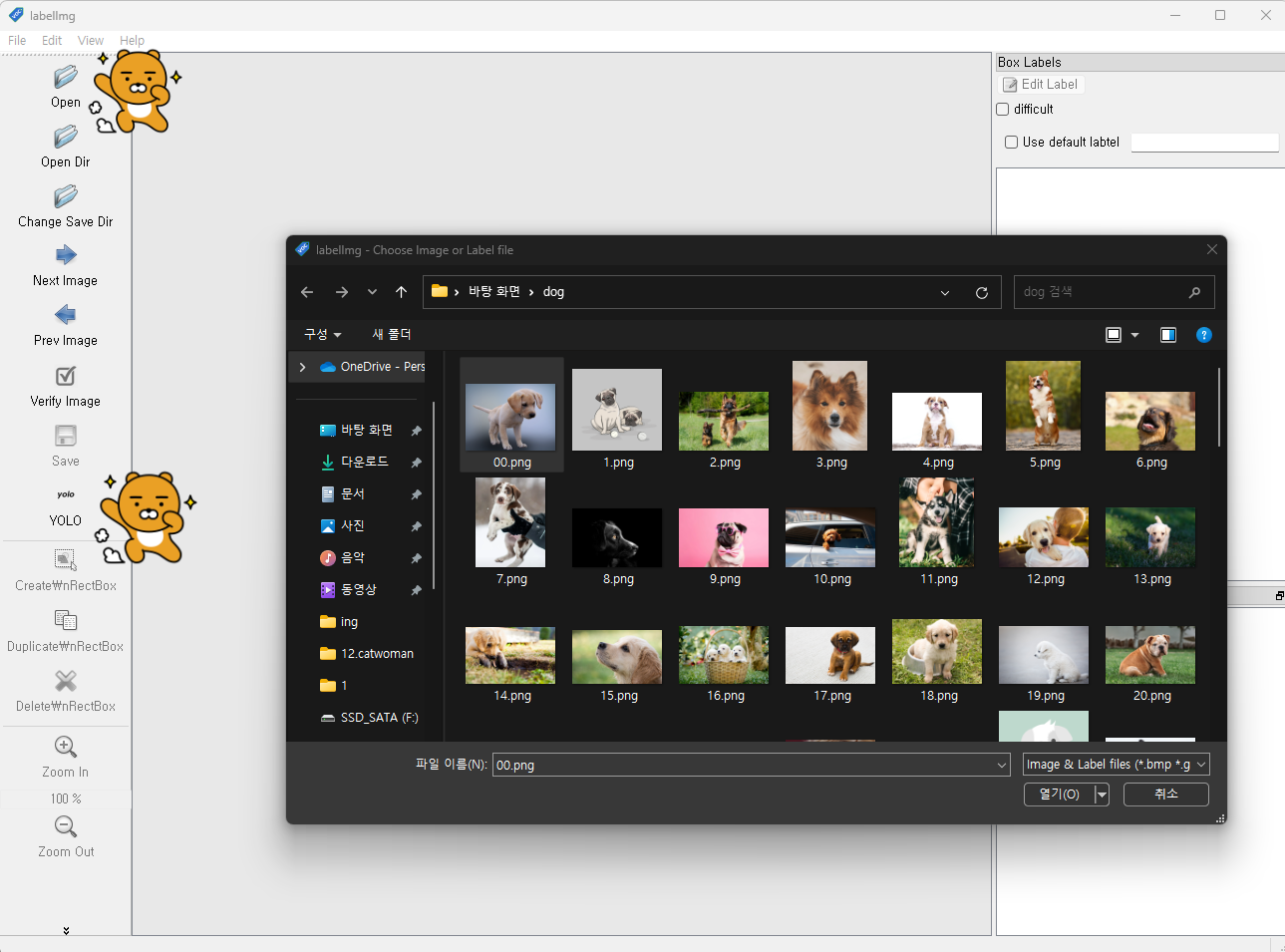
왼쪽 메뉴중앙에 이미지 타입을 YOLO 로 변경한뒤 라벨링할 이미지를 open 해서 선택한다.
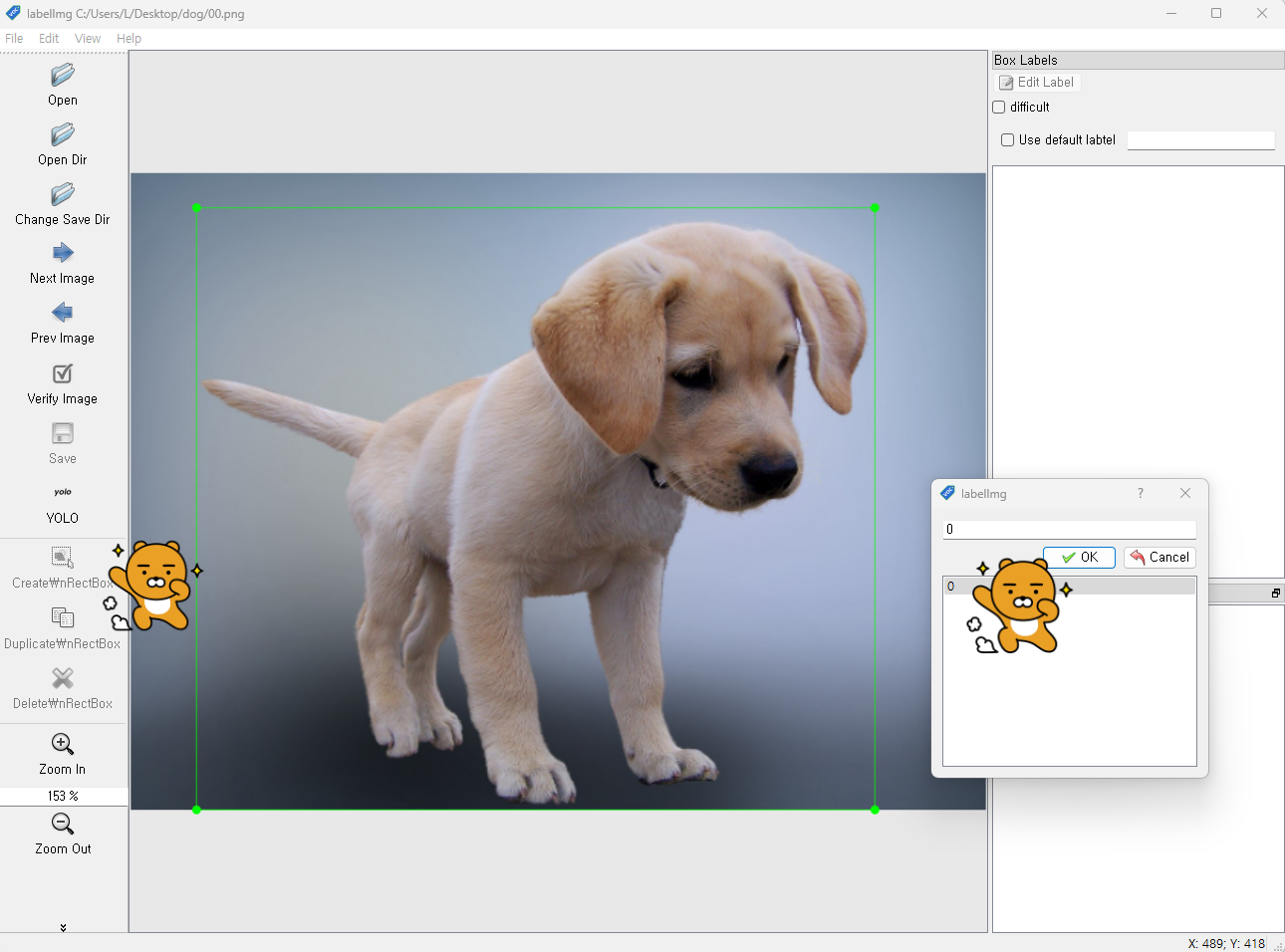
이미지를 연뒤 CreateRectBox 로 라벨링할 위치를 드래그해서 선택한뒤 아까 입력해놨던 0 을 선택하자.
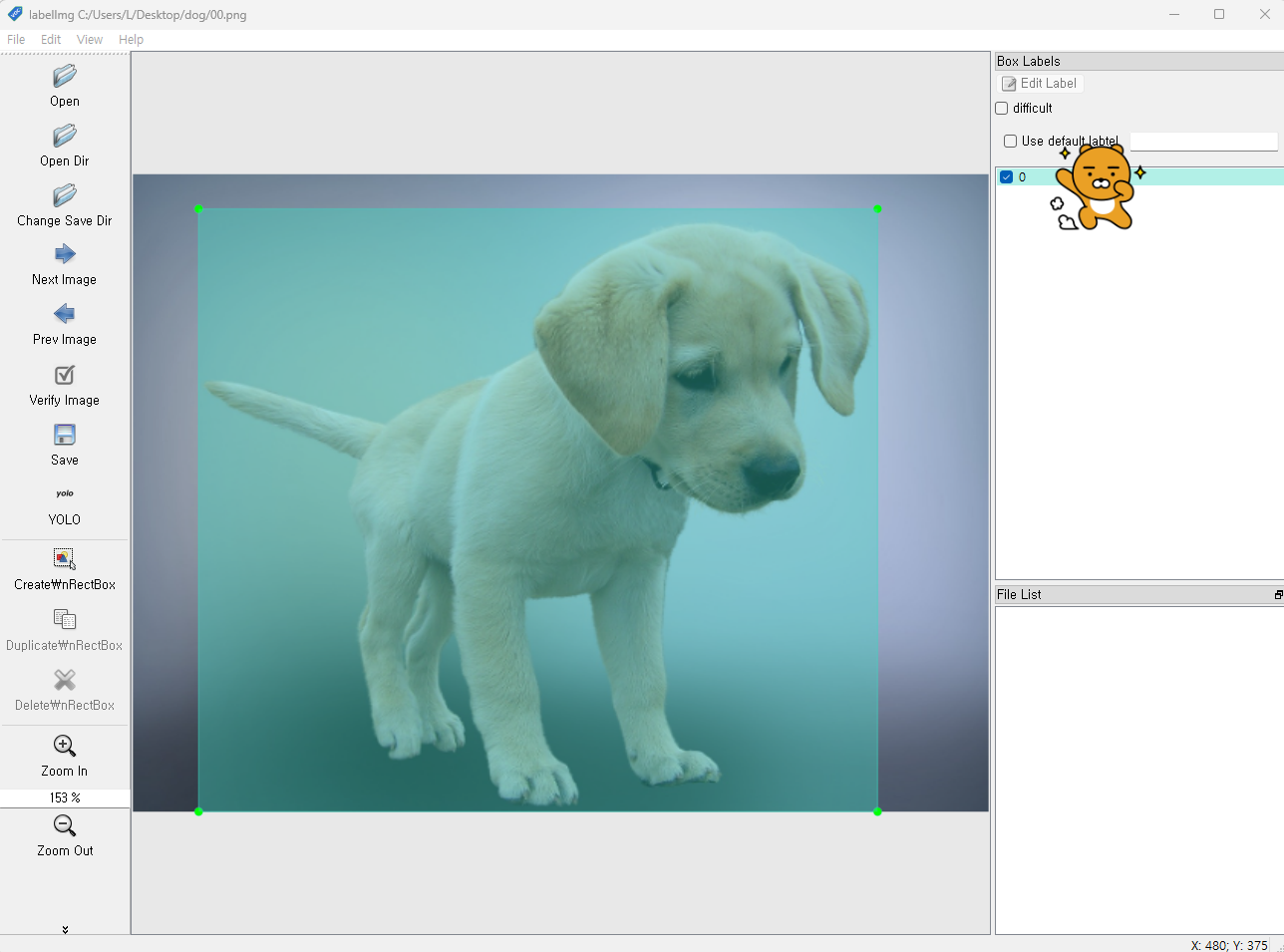
팝업창에서 ok 를 누르면 위와 같은 상태가 된다.
만약 추가클래스가 필요하다면 위와 같은상태에서 다시 CreateRectBox 로 영역을 잡고 클래스를 추가하면 된다.
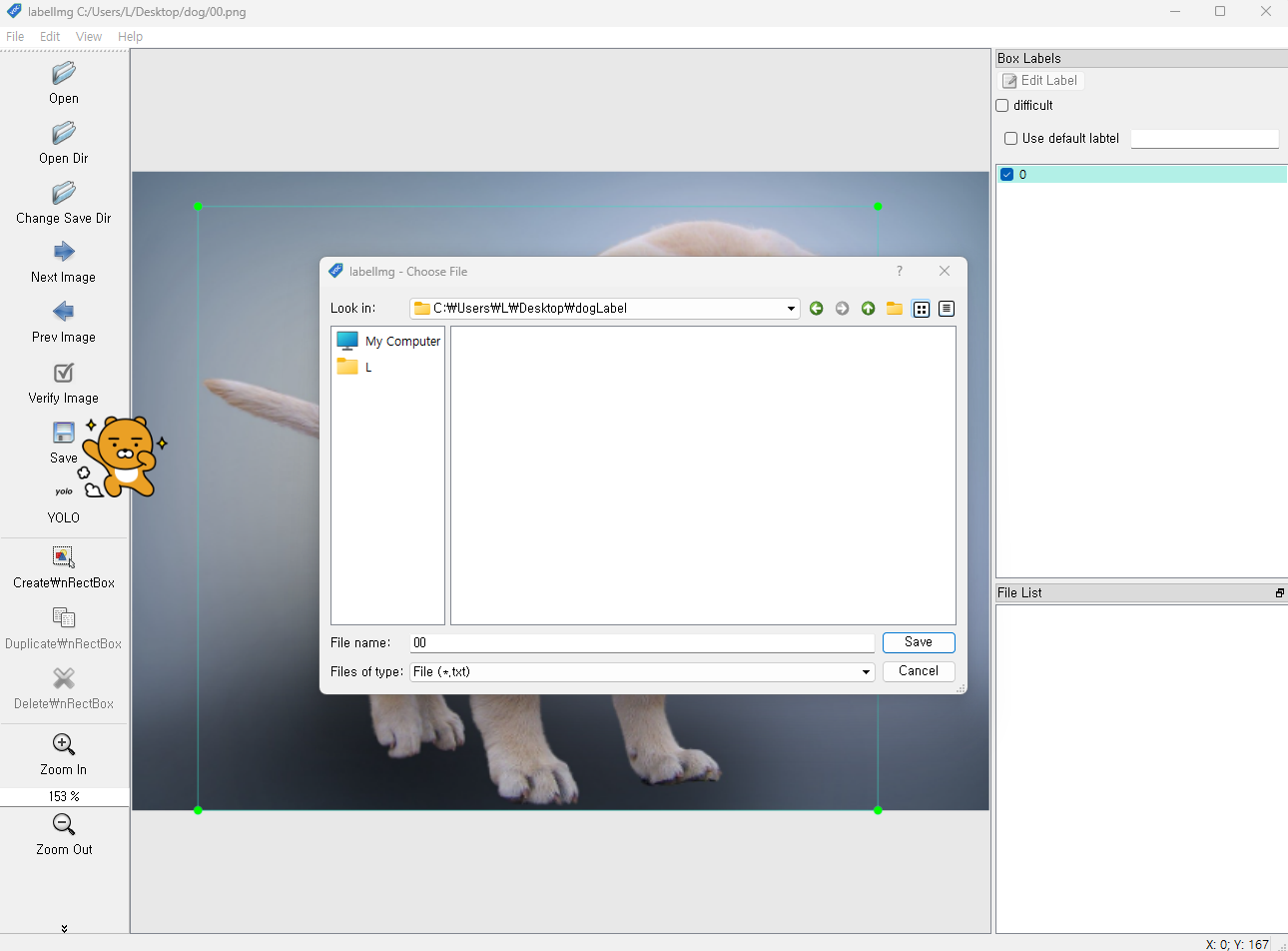
save 를 눌러 현재 라벨링한 상태를 저장한다.
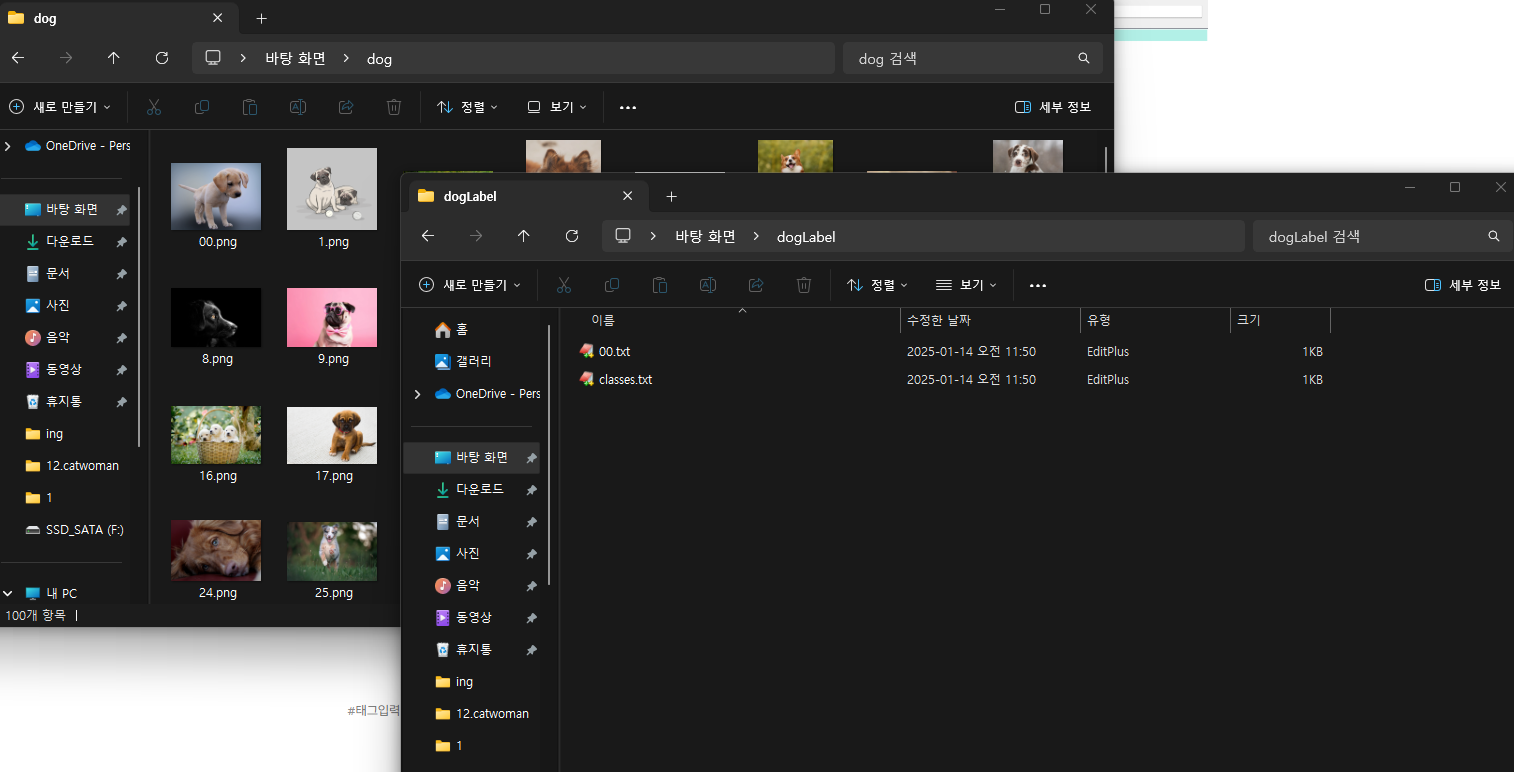
저장하면 위와 같이 classes.txt 파일과 이미지 파일명칭과 같은 txt 가 만들어진다.
파일을 열어 확인해보면 classes 파일에는 내가 생성한 클래스들이 들어있고
이미지 파일명칭과 같은 txt 에는 클래스,위치정보,크기정보에 대한 데이터가 들어있다.
여러개의 파일을 할경우 Opendir 을 사용해서 진행하면된다.
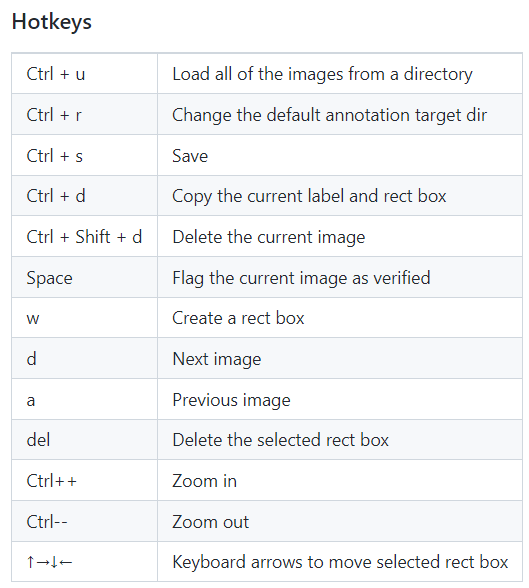
단축키는 위와 같다.
'[ Program ] > YOLO11 c#' 카테고리의 다른 글
| 3.YOLO11 모델로 학습 (0) | 2025.01.14 |
|---|---|
| 2. ultralytics 설치 (0) | 2025.01.11 |
| 1. 파이썬 설치 (0) | 2025.01.11 |
| Yolo11 을 c# 에서 사용해보기 위한 내용정리 (0) | 2025.01.11 |



댓글